Почему не работает Плей Маркет на Андроид
Данная проблема возникает довольно часто и если вас она обошла стороной, то вам очень сильно повезло. Я неоднократно сталкивался с различными ошибками и полностью неработающим Google Play Market на Android, поэтому делюсь личным опытом как можно вернуть в рабочее состояние самый популярный сервис от «Корпорации Добра».
Почему не работает Плей Маркет на Андроид
Содержание — Почему не работает Плей Маркет на Андроид:
- Перезагрузите Android
- Сбросьте настройки Google Play Market
- Удалите обновления Google Play Market
- Сбросьте настройки приложения «Сервисы Google Play»
- Очистите кеш и данные «Google Services Framework»
- Приложение «Аккаунты Google» отключено
- Включите «Диспетчер загрузки»
- Удалите Google-аккаунт и восстановите его
- Приложения, блокирующие работу Google Play Market
- Настройте файл «hosts»
- Сбросьте настройки (Hard Reset) Android
- Проверьте Интернет соединение
- Выставите правильное время (ошибка «Подключение отсутствует»)
- Блокировка IP-адресов Google
Итак, сбои в работе Google Play Маркета бывают разнообразные: технические проблемы на стороне сервиса, постоянные ошибки, вылеты приложения и полная неработоспособность.
Также не забудьте прочитать материал по теме:
- Что означают ошибки Google Play Маркет и как их устранить
- Не работает YouTube на Android – как исправить
1. Перезагрузите Android
Первым делом нужно перезагрузить ваше устройство. Обычно это решает большинство проблем с Google Play. Если не помогло, идем дальше.
2. Сбросьте настройки Google Play Market
Для этого:
1. Зайдите в настройки.
2. Откройте пункт «Приложения» или «Диспетчер приложений».
3. Найдите в списке Google Play Маркет и нажмите на него.
4. В окне настроек приложения выберите «Стереть данные» и «Очистить кэш».
Думаю, что это должно помочь еще большему количеству пользователей, но если нет, идем дальше.
3. Удалите обновления Google Play Market
Действуем аналогично, как и в пункте 2, но теперь вместо «Стереть данные» и «Очистить кэш» нажмите «Удалить обновления».
Это вернет Play Market в исходное состояние на момент установки.
4. Сбросьте настройки приложения «Сервисы Google Play»
Опять зайдите в настройки, откройте «Приложения» и в списке найдите «Сервисы Google Play». Откройте его и также очистите кэш и данные.
5. Очистите кеш и данные «Google Services Framework»
Зайдите в «Настройки» → «Приложения» → вкладка «Все». Выберите «Google Services Framework». Нажмите «Стереть данные» и «Очистить кеш».
6. Приложение «Аккаунты Google» отключено
Зайдите в «Настройки» → «Приложения» → вкладка «Все». Выберите «Аккаунты Google». Если данное приложение будет отключено, включите его.
7. Включите «Диспетчер загрузки»
В разделе приложения свайпами влево перейдите на вкладку «Все» и откройте «Диспетчер загрузки». Если у вас он отключен, нажмите «Включить».
Если у вас он отключен, нажмите «Включить».
Если он уже активирован, а предыдущие советы не помогли и Google Play не работает, следуем дальше.
8. Удалите Google-аккаунт и восстановите его
Об этом подробно вы можете узнать в инструкции: Как удалить аккаунт Гугл на Андроиде.
9. Приложения, блокирующие работу Google Play Market
Некоторые программы могут блокировать работу Play Маркета. Например, известное приложение Freedom, позволяющее совершать внутриигровые покупки бесплатно может помешать нормальной работе магазину приложений Google.
10. Настройте файл «hosts»
Если у вас установлено приложение Freedom, то этот пункт именно для вас.
Данный способ требует наличия рут прав. Вы их можете получить при помощи следующих инструкций:
- Framaroot – как получить рут на Андроид
- VRoot – получаем Root права на Android
- Как получить Root права на Android
Для начала отключите приложение Freedom (в меню программы пункт « Stop»), а только затем его удалите.
После этого установите приложение Root Explorer или предоставьте рут доступ в ES Проводнике. Потом найдите по пути /system/etс/ файл «hosts», откройте его при помоще редактора текста и оставьте только вот эту строчку (если нет, напишите ее):
127.0.0.1 localhost
Сохраните изменения. После этого перезагрузите Android гаджет.
11. Сбросьте настройки (Hard Reset) Android
Это самый радикальный метод, который удалит все данные с внутреннего накопителя. Данные на карте памяти останутся нетронутыми. Полная инструкция у нас на сайте: как сбросить настройки на Android (перейдите по ссылке, вам нужен второй способ из статьи).
Данный совет точно поможет, поэтому не стоит бояться — его также можно использовать. Главное создайте до этого резервную копию системы.
После этого при первом запуске вы сможете восстановить все данные из созданного ранее бекапа (резервной копии).
12.
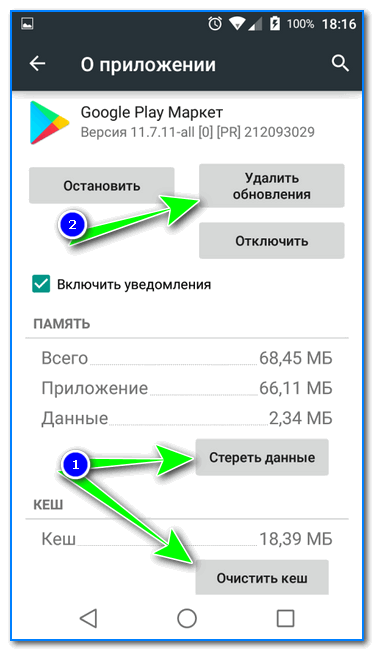 Проверьте Интернет соединение
Проверьте Интернет соединениеПроверьте соединение к Сети. Если не открывается ни один сайт в браузере, перезагрузите роутер и правильно настройте подключение к интернету.
13. Выставите правильное время (ошибка «Подключение отсутствует»)
Если возникает ошибка: «Подключение отсутствует», хотя Интернет работает, то данный пункт нашей инструкции должен вам помочь.
Выставите правильное время и верно укажите часовой пояс. Лучше всего синхронизируйте эти параметры с сетью. Для этого зайдите в «Настройки» → «Дата и время» и поставьте галочку напротив пунктов «Дата и время сети» и «Часовой пояс сети».
14. Блокировка IP-адресов Google
UPD 23.04.2018 После запрета Telegram в России, Роскомнадзор заблокировал больше 18 миллионов IP-адресов Google, в связи с чем у многих пользователей возникли проблемы с подключением к сервисам компании, в том числе Play Market.
Чтобы восстановить доступ к магазину приложений на Android, используйте VPN. Поскольку Google Play не открывается, придется скачивать и устанавливать .apk-файл VPN-клиента (к примеру, Turbo VPN).
Поскольку Google Play не открывается, придется скачивать и устанавливать .apk-файл VPN-клиента (к примеру, Turbo VPN).
После этого запустите приложение и нажмите на кнопку внизу экрана. Когда появится запрос на подключение, выберите «ОК».
Дата-центры Turbo VPN находятся по всему миру, бесплатно можно подключиться к серверам в Германии, Нидерландах, Великобритании и США. Чтобы перенаправить свой трафик на один из них, щелкните на иконку в правом верхнем углу и выберите страну сервера из списка.
Пробуйте все из вышеперечисленных методов и один из них гарантированно поможет.
Google Play Store не работает? Вот некоторые возможные исправления
Joe Hindy / Android Authority
Google Play Store — одно из тех приложений, которые мы воспринимаем как должное, главным образом потому, что оно просто работает как посредник между пользователями смартфонов Android и их драгоценными приложениями.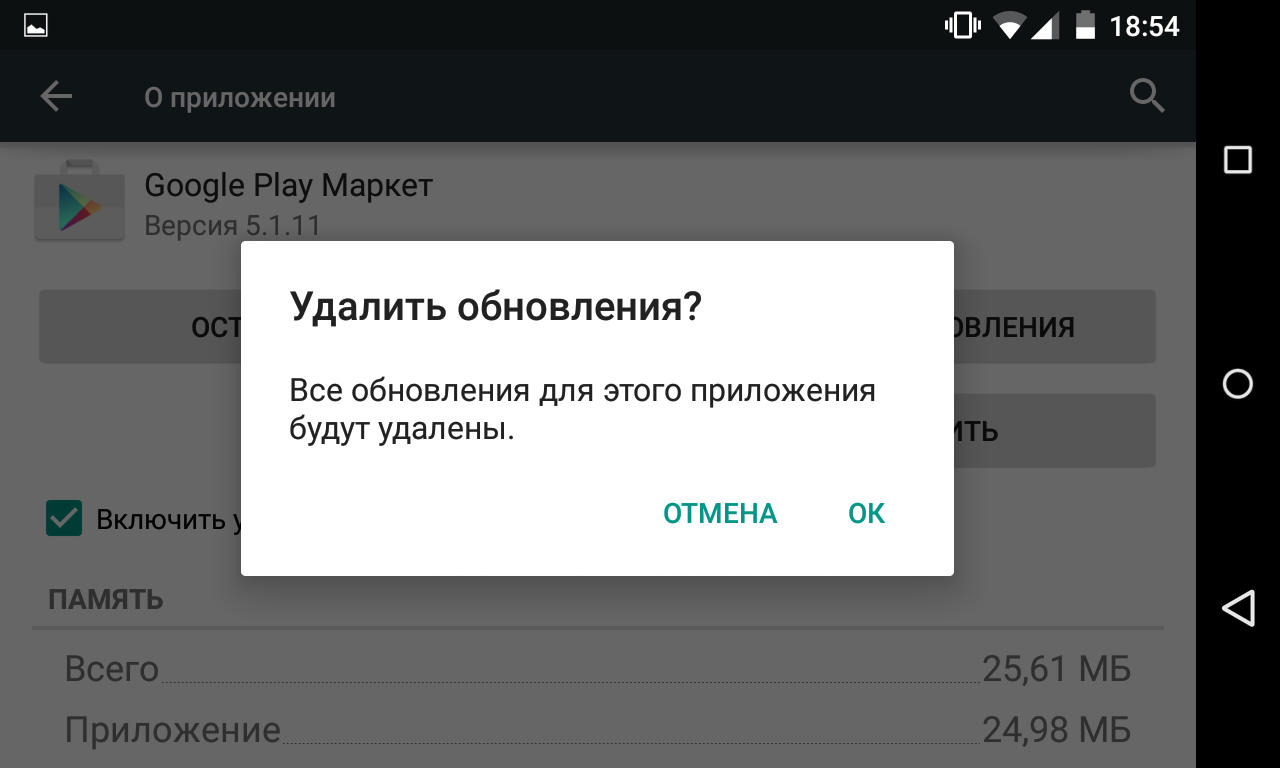 Однако ад замерзает, а небо падает, как только вы сталкиваетесь с проблемами, когда Google Play Store не работает. Как вы загрузите это новое приложение, которого так долго ждали? Определенного руководства по исправлению Google Play Store не существует, но мы собрали ряд советов и приемов, которые, скорее всего, помогут.
Однако ад замерзает, а небо падает, как только вы сталкиваетесь с проблемами, когда Google Play Store не работает. Как вы загрузите это новое приложение, которого так долго ждали? Определенного руководства по исправлению Google Play Store не существует, но мы собрали ряд советов и приемов, которые, скорее всего, помогут.
- Он отключен у вас или у всех?
- Принудительно закрыть приложение
- Включить режим полета
- Включение и выключение Wi-Fi
- Перезапустите маршрутизатор Wi-Fi
- Перезагрузите телефон
- Очистить кеш приложения
- Удалить данные магазина Google Play
- Проверить удаленные приложения
- Проверить настройки даты и времени
- Удалить или отключить VPN
- Удаление Play Store
- Проверить сервисы Google Play
- Удалить и добавить учетную запись Google
- Проверьте коды ошибок Play Store
- Сброс телефона до заводских настроек
Примечание редактора: Некоторые шаги в этой статье были объединены с помощью Google Pixel 7 под управлением Android 13. Шаги могут отличаться в зависимости от вашего аппаратного и программного обеспечения.
Шаги могут отличаться в зависимости от вашего аппаратного и программного обеспечения.
Магазин Google Play не работает?
Прежде чем выполнять ряд шагов, пытаясь решить проблему, убедитесь, что проблема не в самой Google. Лучший способ сделать это — отправиться куда-нибудь, например, к Down Detector, чтобы узнать, сообщают ли другие о проблемах. Если достаточное количество людей заявляют о подобных проблемах, это может быть временная проблема с сервером, которая исправится сама собой, если проявить немного терпения.
Проблема может быть в Google!
Принудительное закрытие Google Play Store
Иногда простое принудительное закрытие — это все, что вам нужно, когда возникают проблемы с неработающим Google Play Store! Вы можете сделать это, просто смахнув Google Play Store на переключателе многозадачных приложений. Или вы также можете сделать это через настройки.
Как принудительно закрыть приложение на Android:
- Откройте приложение Настройки .

- Перейти в Приложения .
- Выбрать Просмотреть все приложения .
- Коснитесь Google Play Store .
- Нажатие Принудительная остановка .
- Выберите ОК .
Включить режим полета
Я не уверен, насколько это работает, но я слышал, что многие люди говорят, что включение и выключение режима полета поможет Google Play Store вернуться в нужное русло. Эй, это не сложный процесс, и это безопасно. Почему бы не попробовать, верно?
Как включить режим полета:
- Откройте приложение Настройки .
- Войдите в Сеть и Интернет .
- Включить Режим полета .
Включение и выключение Wi-Fi
Как и в режиме полета, проблема может заключаться в Wi-Fi. Не говоря уже о том, что в вашей сети могут быть простые проблемы с подключением. Включайте и выключайте Wi-Fi и поиграйтесь с Google Play Store. Просто может помочь.
Включайте и выключайте Wi-Fi и поиграйтесь с Google Play Store. Просто может помочь.
Как включить/выключить Wi-Fi:
- Откройте приложение Настройки .
- Войдите в Сеть и Интернет .
- Переключить Wi-Fi .
Перезагрузите маршрутизатор
Я решил одну или две проблемы с Wi-Fi, просто перезапустив маршрутизатор. Это может не всегда иметь смысл, но попробуйте, и вы можете повлиять на магию Wi-Fi достаточно, чтобы все снова заработало. Некоторые маршрутизаторы позволяют запускать перезагрузку через приложение, в то время как другие могут иметь физическую кнопку. Если у вас нет ни того, ни другого, вы можете отключить источник питания маршрутизатора и снова подключить его.
Перезагрузите телефон
Даже простая перезагрузка может помочь. Мы обнаружили, что это решит большинство простых проблем со смартфонами.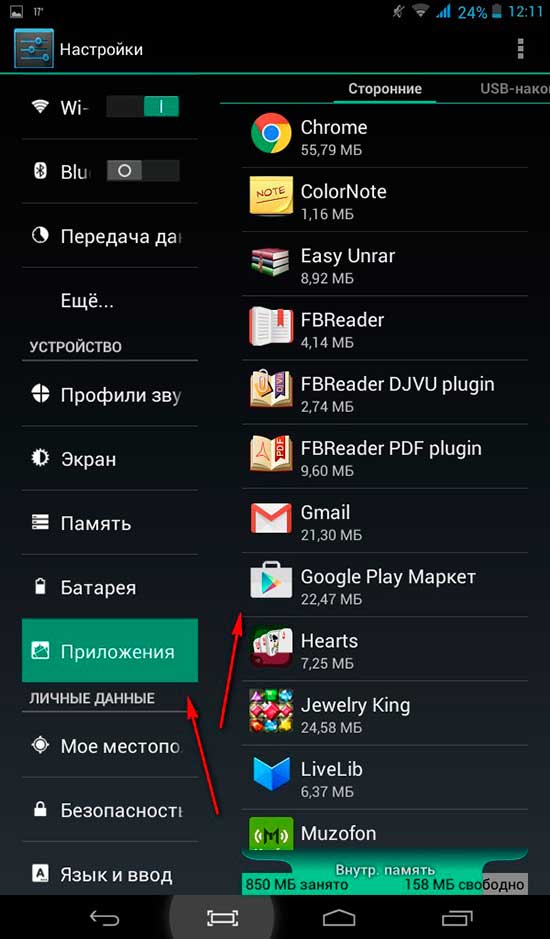 Это займет минуту или две и может сработать.
Это займет минуту или две и может сработать.
Как и в «Хорошее время», современной электронике иногда нуждается в ударке для правильной работы. Edgar Cervantes
Как перезапустить телефон Android:
- Нажмите Power и кнопку одновременно.
- Нажмите Перезапустить .
Очистить кэш Google Play Store
Кэш-память — невероятный инструмент. Телефон может сократить использование данных и ускорить время загрузки за счет локального хранения данных. В противном случае эти данные нужно было бы загружать каждый раз, когда вы заходите на страницу, что не нужно, если нет никаких изменений. Плохая часть заключается в том, что иногда старые данные могут накапливаться, а также могут неправильно себя вести. Вот почему полезно время от времени очищать кеш.
Как стереть кеш приложения на Android:
- Откройте приложение Настройки .
- Перейти к приложениям .

- Выбрать Просмотреть все приложения .
- Коснитесь Google Play Store .
- Хит Хранилище и кэш .
- Выберите Очистить кэш .
Удалить данные Google Play Store
Очистки кеша недостаточно? Пришло время достать более крупные пушки и по-настоящему навести порядок. Откройте свои настройки и войдите в диспетчер приложений, как вы это делали, чтобы очистить кеш и удалить связанные данные.
Как удалить данные приложения на Android:
- Откройте приложение Настройки .
- Перейти к приложениям .
- Выбрать Просмотреть все приложения .
- Коснитесь Google Play Store .
- Хит Хранилище и кэш .
- Выбрать Очистить память .
- Нажмите Удалить .
Взгляните на свои отключенные приложения
Имейте в виду, что некоторые приложения нуждаются друг в друге для правильной работы. Особенно при работе с системными приложениями, такими как Google Play Store. Вы недавно отключали какие-либо приложения? Это может быть причиной ваших проблем с Play Store.
Особенно при работе с системными приложениями, такими как Google Play Store. Вы недавно отключали какие-либо приложения? Это может быть причиной ваших проблем с Play Store.
Как проверить отключенные приложения на Android:
- Откройте приложение Настройки .
- Перейти к приложениям .
- Выбрать Просмотреть все приложения .
- Если какие-либо приложения отключены, вы увидите раскрывающееся меню с надписью Все приложения . Нажмите на него и выберите Отключенные приложения .
- Зайдите во все отключенные приложения и нажмите Включить .
- Проверьте, работает ли магазин Google Play.
Проверьте настройки даты и времени
Это может показаться глупым предложением, но это часто может вызвать много проблем с Google Play Store. Это может быть связано с тем, что серверы Google не могут синхронизировать ваши настройки даты и времени. Вернитесь и включите их автоматически, если это не так. Если это не помогает, попробуйте установить время и дату как можно точнее. Просто немного поэкспериментируйте с настройками времени и даты.
Вернитесь и включите их автоматически, если это не так. Если это не помогает, попробуйте установить время и дату как можно точнее. Просто немного поэкспериментируйте с настройками времени и даты.
Как изменить настройки даты и времени на Android:
- Откройте приложение Настройки .
- Войти в систему .
- Выберите Дата и время .
- Переключите переключатель Установить время автоматически , чтобы получить время из Интернета.
- Вы также можете выбрать Установить часовой пояс автоматически и Использовать местоположение для установки часового пояса .
Удалить настройки VPN
Эдгар Сервантес / Android Authority
Многие пользователи VPN говорят, что они сталкивались с проблемами повсюду. Вы пытались деактивировать их (если вы их используете)? Если вы используете приложение VPN, вы можете зайти в приложение и отключить безопасное соединение.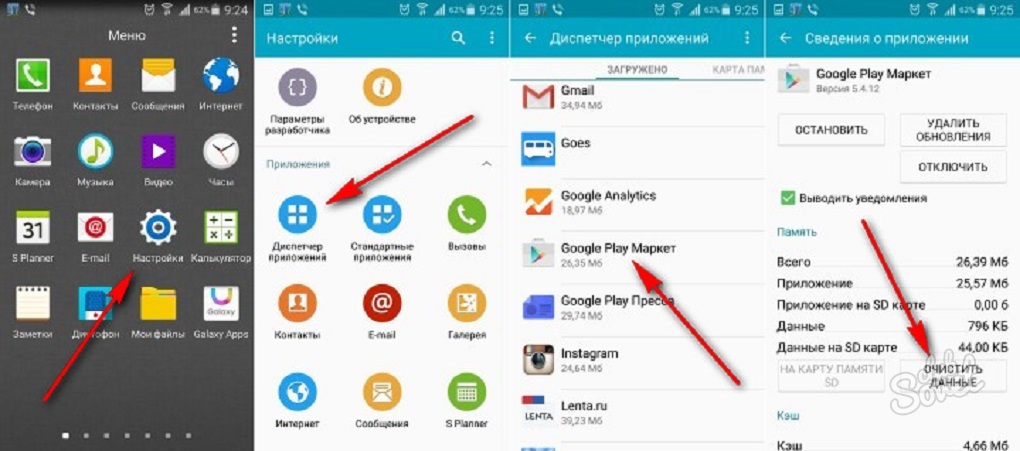 Если вы добавили VPN вручную, вы можете зайти в «Настройки» и отключить его.
Если вы добавили VPN вручную, вы можете зайти в «Настройки» и отключить его.
Как удалить настройки VPN на Android:
- Откройте приложение Настройки .
- Войдите в Сеть и Интернет .
- Нажмите на VPN .
- Выберите значок шестеренки рядом с вашим VPN.
- Нажмите Забудьте о VPN .
Просто удалите его!
Если ничего не помогает, лучше всего удалить Google Play Store. Единственная хитрость в том, что это системное приложение, и вы действительно не можете просто так избавиться от него. Вы можете удалить обновления, взяв приложение на более старую версию. Вы можете обновить его позже, так что не беспокойтесь — это безопасная процедура.
Как удалить обновления Google Play Store:
- Откройте приложение Настройки .
- Перейти к приложениям .
- Выбрать Просмотреть все приложения .

- Найдите Google Play Store и зайдите в настройки приложения.
- Нажмите кнопку меню с тремя точками в правом верхнем углу.
- Нажмите Удалить обновления .
- Нажмите OK .
Возможно, проблема связана с сервисами Google Play?
Эдгар Сервантес / Android Authority
Можно сказать, что приложения Google — это двигатель, который приводит в движение устройства Android. Да, мы говорим о том странном приложении, которое время от времени нужно обновлять при попытке получить другое приложение. Многие понятия не имеют, что это такое, но, оказывается, это основа вашего телефона. Приложения Google предлагают одни из самых интересных доступных функций, и все они работают на базе сервисов Google Play.
Попробуйте очистить кэш и данные, выполнив те же действия, что и выше. Единственное отличие состоит в том, что вместо доступа к магазину Google Play вы переходите к службам Google Play в диспетчере приложений. Службы Google Play иногда могут дать сбой, как и любое другое приложение, поэтому стоит поиграть с ним, если у вас есть какие-либо проблемы, связанные с Google.
Службы Google Play иногда могут дать сбой, как и любое другое приложение, поэтому стоит поиграть с ним, если у вас есть какие-либо проблемы, связанные с Google.
Удалите и снова войдите в свою учетную запись Google
Edgar Cervantes / Android Authority
Я не очень верю в это, но некоторые предлагают сбросить вашу учетную запись Google, чтобы исправить определенные проблемы. Я полагаю, стоит попробовать, прежде чем переходить к другим, более экстремальным решениям.
Как удалить учетную запись Google на Android:
- Зайдите в приложение Настройки .
- Выберите Пароли и учетные записи .
- Нажмите на свою учетную запись Google.
- Нажмите Удалить учетную запись .
- Подтвердите, нажав Удалить учетную запись еще раз.
Как добавить учетную запись Google на телефон Android:
- Зайдите в приложение Настройки .

- Выберите Пароли и учетные записи .
- Нажмите Добавить учетную запись .
- Нажмите на Google .
- Войдите в свою учетную запись Google и следуйте инструкциям.
Вы получаете код ошибки?
Эдгар Сервантес / Android Authority
Работать с кодами ошибок может быть проще, так как система в значительной степени сообщает вам, что происходит. Немного исследований, и вы должны знать, в чем проблема и как ее исправить. Давайте рассмотрим некоторые из самых популярных кодов ошибок Google Play Store, с которыми вы можете столкнуться.
Ошибка магазина Google Play 944
Тем, кто получил код ошибки 944, не нужно паниковать. Этот код сообщает вам, что серверы Google отключены или имеют проблемы с подключением. Очевидное решение — подождать, пока Google исправит свои проблемы.
Ошибка магазина Google Play 919
У вас закончилось место! Попытки загрузить это приложение снова и снова не помогут, так как этот код ошибки в значительной степени говорит вам, что приложение больше не помещается в вашем хранилище. Удалите беспорядок и удалите ненужные приложения.
Удалите беспорядок и удалите ненужные приложения.
Ошибка магазина Google Play 481
Этот код означает, что в вашей учетной записи произошла серьезная ошибка. Будем надеяться, что никому из вас никогда не придется видеть эти коды ошибок, так как это, вероятно, означает конец вашей учетной записи Google. Единственное решение — удалить старую учетную запись и зарегистрировать новую.
Ошибка магазина Google Play 505
Эта ошибка обычно возникает из-за того, что похожие приложения ищут одно и то же разрешение, что вызывает конфликт. Google, возможно, исправил это в более поздних обновлениях, поскольку эта ошибка чаще встречается на устройствах с Android 4 KitKat и более старыми версиями.
Ваша первая попытка исправить это должна заключаться в очистке кеша Google Play Store и Google Play Services. Кроме того, вы можете удалить и повторно установить обновления в магазине Google Play. Кроме того, убедитесь, что вы используете последнюю версию программного обеспечения, доступного для вашего устройства Android.
Ошибка магазина Google Play 927
Эта ошибка магазина Google Play появляется при попытке загрузить или обновить приложение, но этот конкретный код возникает только тогда, когда магазин Play находится в середине собственного обновления.
Лучшее решение — подождать, пока Play Store завершит обновление и установку, а затем повторить попытку. Кроме того, вы можете очистить данные приложений Play Store и Google Services.
Сброс к заводским настройкам
Если ничего не помогло, а Google Play Store по-прежнему не работает, очистите устройство и запустите его заново. На данный момент мы понятия не имеем, что может быть причиной расхождений в вашем Google Play Store, но сброс заводских данных, скорее всего, решит большинство ваших проблем, поскольку он удаляет все на устройстве и оставляет его таким, каким он был, когда вы его включили. в первый раз. Вы можете выполнить сброс заводских данных, нажав кнопку ниже и следуя инструкциям в этом сообщении.
Как восстановить заводские настройки телефона Android:
- Откройте приложение Настройки .

- Войти в систему .
- Нажмите Сброс параметров .
- Выберите Стереть все данные (сброс настроек) .
- Нажать Удалить все данные .
- Введите свой PIN-код.
- Нажмите Стереть все данные еще раз.
Мы надеемся, что один из этих способов восстановил работоспособность вашего магазина Google Play. Если ничего не помогает, проблема должна быть глубже, чем обычно, и вам, вероятно, следует обратиться в службу технической поддержки. Вы можете обратиться в справочный центр Google, чтобы получить помощь.
Google Play (ранее Android Market) (MOTOROLA XYBOARD 8.2) | Поддержка Motorola США
Google Play (ранее Android Market)
Быстрые ссылки
Что такое Google Play?
Отсутствие приложения Android Market/Google Play Store на главном экране
Отсутствие приложения Play Store в панели запуска приложений
Проблемы с первым запуском Google Play
Ошибка получения «Приложение не установлено на вашем телефоне»
Проблемы с покупкой или приложениями
Если у вас возникли другие проблемы с приложением Play Store, вы можете напрямую связаться с Google ЗДЕСЬ
Что такое Google Play?
Google Play – это место для цифровых развлечений, где вы можете находить любимую музыку, фильмы, книги и приложения, а также делиться ими в Интернете, на своем телефоне или планшете Android.
Google Play полностью основан на облаке, поэтому вся ваша музыка, фильмы, книги и приложения хранятся в Интернете, всегда доступны для вас, и вам никогда не придется беспокоиться о их потере или перемещении.
В Google Play вы можете:
- Храните до 20 000 песен бесплатно и покупайте миллионы новых треков
- Загрузите более 450 000 приложений и игр для Android
- Просмотрите самый большой в мире выбор электронных книг
- Взять напрокат тысячи любимых фильмов, включая новые выпуски и фильмы в формате HD
С сегодняшнего дня (6 марта 2012 г.) Android Market, Google Music и Google eBookstore станут частью Google Play. На вашем телефоне или планшете Android мы обновим приложение Android Market до приложения Google Play Store в ближайшие дни. Ваши видео, книги и музыкальные приложения (в странах, где они доступны) также будут обновлены до приложений Google Play Фильмы, Google Play Книги и Google Play Музыка. Музыка, фильмы, книги и приложения, которые вы приобрели, по-прежнему будут доступны вам через Google Play — просто войдите в свою учетную запись Google, как обычно.
Примечание. Это обновление получено непосредственно от Google.
Отсутствие приложения Android Market/Google Play Store на главном экране
Android Market теперь называется Google Play Store.
Если вы больше не видите ярлык приложения Android Market или Google Play Store на главном экране, вам нужно повторно добавить значок.
В панели запуска приложений вашего устройства найдите «Play Store» (он выглядит как белая сумка для покупок с красочным треугольником по бокам) в панели запуска приложений вашего устройства и нажмите и удерживайте (нажмите и удерживайте), чтобы добавить его на главный экран.
Примечание. Значок будет находиться под буквой «P» в алфавитном порядке, а не под буквой «G».
Отсутствие приложения Play Store в средстве запуска приложений
Если приложение Google Play Store не отображается в панели запуска приложений, полностью выключите устройство (необходимо выключить питание — просто выключить экран недостаточно).





Ваш комментарий будет первым